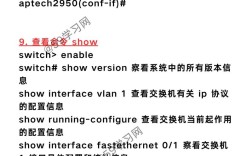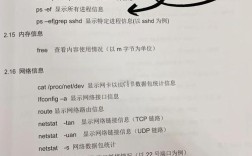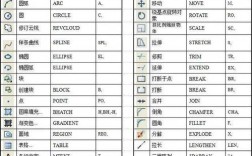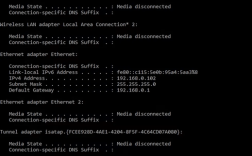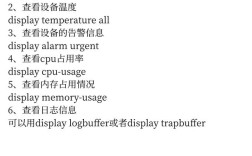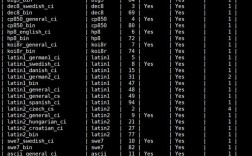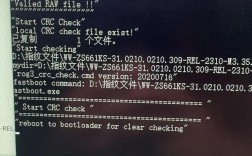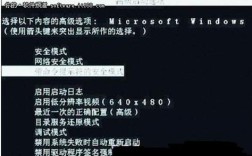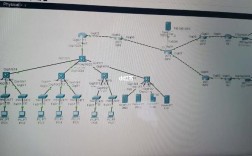思科路由器作为网络基础设施中的核心设备,其命令行界面(CLI)提供了丰富的管理功能,其中dir命令是最基础且常用的文件系统管理命令之一,通过dir命令,网络管理员可以查看路由器存储设备中的文件和目录信息,包括文件大小、修改时间、权限等关键属性,从而实现对路由器文件系统的高效管理,本文将详细解析思科路由器dir命令的功能、语法、输出信息、使用场景及注意事项,并结合实际案例帮助读者深入理解其应用。
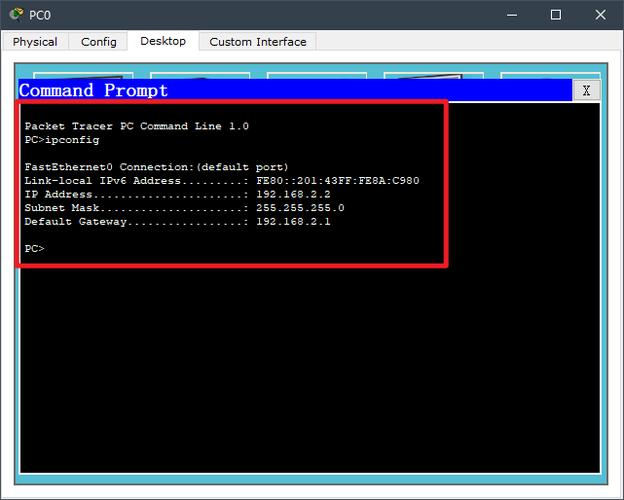
dir命令的基本功能与语法
dir命令是“directory”(目录)的缩写,其核心功能是列出指定目录下的文件和子目录列表,在思科路由器的CLI中,dir命令的基本语法结构为:
dir [filesystem:] [directory/] [filename]其中各参数的含义如下:
filesystem:可选参数,指定要查看的存储设备名称,思科路由器常见的存储设备包括flash:(闪存,用于存储IOS镜像和配置文件)、nvram:(非易失性随机存储器,用于存储启动配置文件)、disk0:、disk1:(外部存储设备,如CompactFlash卡)等,若未指定filesystem,默认显示当前工作目录下的内容。directory:可选参数,指定要查看的子目录路径,若未指定,则默认显示当前目录的内容。filename:可选参数,指定要查看的特定文件信息,若未指定,则列出目录下所有文件和子目录。
dir flash:命令用于查看闪存根目录下的所有文件,dir flash:/old_config/用于查看闪存中old_config子目录的内容,而dir flash:c2900-universalk9-mz.123-14.T.bin则直接显示该IOS镜像文件的详细信息。
dir命令的输出信息解析
执行dir命令后,终端会返回详细的文件系统信息,以下是一个典型的输出示例及各字段的含义说明:
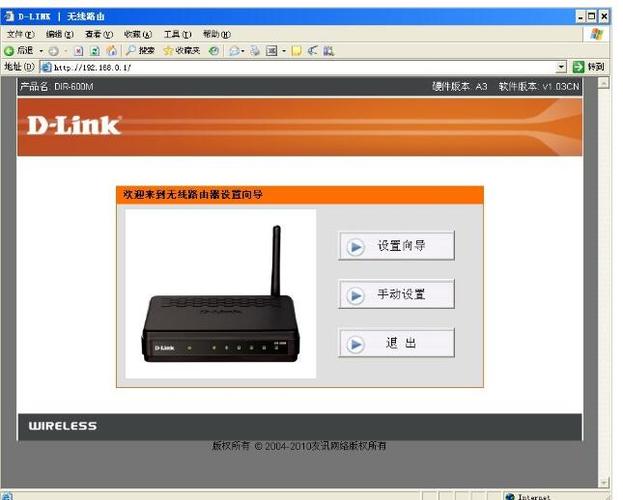
Directory of flash:/
1 -rw- 5820928 Oct 1 2022 12:00:00 +00:00 c2900-universalk9-mz.123-14.T.bin
2 -rw- 4096 Oct 1 2022 12:05:00 +00:00 lost+found/
3 -rw- 512 Oct 1 2022 12:10:00 +00:00 private-config.text
4 -rw- 1024 Oct 1 2022 12:15:00 +00:00 config.text
5 -rw- 128 Oct 1 2022 12:20:00 +00:00 info
6303744 bytes total (1048576 bytes free)输出字段详解:
- 序号(Number):文件或目录的编号,仅用于标识,无实际意义。
- 权限(Permissions):表示文件或目录的访问权限,由3个字符组成:
- 表示文件。
d:表示目录(directory)。rw-:表示读写权限(read-write),通常文件为-rw-,目录为drwx(x表示可执行权限,目录需具备可执行权限才能进入)。
- 文件大小(Size):文件的大小,以字节(bytes)为单位,对于目录,通常显示为4096字节(这是Unix/Linux文件系统中目录的标准块大小)。
- 修改时间(Date/Time):文件或目录的最后修改时间,格式为“月 日 时间 年 时区”,Oct 1 2022 12:00:00 +00:00”表示2022年10月1日12:00:00(UTC时间)。
- 名称(Name):文件或目录的名称,名称以结尾的表示目录,如
lost+found/。 - 存储空间摘要:输出末尾会显示存储设备的总容量和剩余可用空间,6303744 bytes total (1048576 bytes free)”表示总容量为6303744字节,剩余可用空间为1048576字节。
特殊文件类型说明:
- IOS镜像文件:通常以
.bin、.image等为扩展名,是路由器的操作系统核心文件,存储在flash:中,是路由器启动时加载的关键文件。 - 配置文件:
config.text:当前运行的配置文件(启动配置)的原始文本格式,存储在nvram:或flash:中。private-config.text:包含加密或敏感信息的配置部分,通常由系统自动生成。
- 其他系统文件:如
info(存储设备信息)、lost+found/(文件系统错误恢复时存放的碎片文件)等。
dir命令的高级使用场景
查看特定存储设备的空间使用情况
当路由器提示存储空间不足时,可通过dir命令检查各存储设备的占用情况,查看disk0:的空间使用:
Router# dir disk0:
Directory of disk0:/
1 -rw- 10485760 Nov 1 2022 08:00:00 +00:00 backup_config.cfg
2 -rw- 5242880 Nov 1 2022 08:30:00 +00:00 logs.tar.gz
16777216 bytes total (5242880 bytes free)通过对比总容量和剩余空间,可判断是否需要清理旧文件或扩展存储。
定位特定文件或目录
当需要查找某个配置文件或日志文件时,可结合dir命令的文件名参数快速定位,查找所有.cfg文件:
Router# dir flash:*.cfg
Directory of flash:/
1 -rw- 2048 Oct 1 2022 12:15:00 +00:00 startup-config.cfg
2 -rw- 1024 Oct 1 2022 12:25:00 +00:00 current-config.cfg检查文件系统完整性
若路由器出现启动异常或文件损坏,可通过dir命令查看文件列表是否异常,若发现lost+found/目录下存在大量未知文件,可能表明文件系统存在错误,需进一步检查或修复。
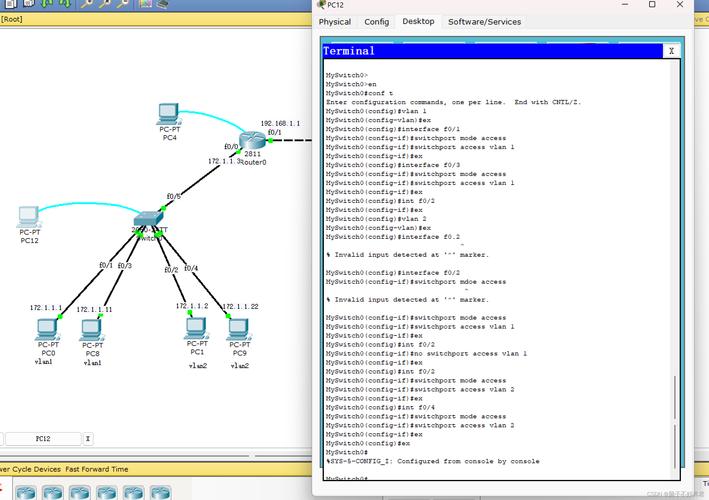
dir命令的注意事项
- 权限要求:执行
dir命令需要用户具备适当的权限,通常level 1(普通用户)即可查看,但修改文件系统(如删除、重命名)需要level 15(特权模式)权限。 - 存储设备类型差异:不同存储设备的文件系统可能不同(如
flash:通常使用FAT或Cisco IOS文件系统,nvram:使用类似Unix的文件系统),dir命令的输出格式可能略有差异,但核心字段含义一致。 - 文件名大小写敏感:思科路由器的文件系统默认区分大小写,例如
Config.text和config.text被视为两个不同文件。 - 特殊字符处理:文件名中包含空格或特殊字符时,需用引号括起来,例如
dir "my config.txt"。
常见问题与解决方案
问题1:dir命令提示“%Error opening flash: (Device not found)”
原因分析:可能是存储设备未正确插入、损坏或命名错误,路由器未插入disk0:设备,但命令中指定了disk0:。
解决方案:
- 检查物理存储设备是否正确安装并通电。
- 使用
show file systems命令查看路由器当前识别的存储设备列表,确认设备名称是否正确。 - 若设备存在但无法访问,尝试重启路由器或重新插拔存储设备。
问题2:dir命令显示的剩余空间为0,但实际仍有文件可删除
原因分析:可能是文件系统存在碎片化或坏块,导致系统无法正确计算可用空间;或文件被占用(如正在运行的IOS镜像文件)。 解决方案:
- 使用
dir /all命令查看隐藏文件或系统文件,检查是否有被占用的文件。 - 尝试执行
compression deflate flash:命令压缩文件(若设备支持),释放碎片空间。 - 若问题持续,考虑格式化存储设备(需提前备份重要文件),格式化命令为
erase flash:。
相关问答FAQs
问题1:如何通过dir命令查看文件系统的详细信息,包括文件系统类型和总容量?
解答:可通过dir命令结合detail参数(部分IOS版本支持)或使用show file systems命令查看文件系统详细信息。
Router# show file systems
Filesystem Size(b) Free(b) Type Flags Prefix
flash: 6303744 1048576 rw, yes flash:
nvram: 131072 65536 rw, yes nvram:
disk0: 16777216 5242880 rw, yes disk0:该命令会列出所有文件系统及其总大小、剩余空间、类型和挂载点信息。
问题2:dir命令显示的文件大小与实际不符,可能是什么原因?
解答:可能的原因包括:
- 文件压缩:若文件被压缩(如
.gz格式),dir显示的是压缩后的大小,而非解压后的大小。 - 文件系统块大小:文件系统以固定大小的块(如512字节、4096字节)存储文件,若文件大小不是块大小的整数倍,实际占用空间可能大于显示大小。
- 文件属性或元数据:部分文件系统将文件属性、权限等信息计入存储空间,导致显示大小与实际内容大小有差异。
可通过more或copy命令验证文件内容,或使用debug file system命令查看文件系统底层信息(需谨慎使用,可能影响性能)。